Il blocco Mappa ti permette di aggiungere una mappa in qualsiasi tuo articolo o pagina.
Per aggiungere un blocco Mappa, fai clic sull’icona per l’inserimento del blocco.
Puoi anche digitare /mappa e premere invio su un nuovo blocco Paragrafo per aggiungerne uno rapidamente.
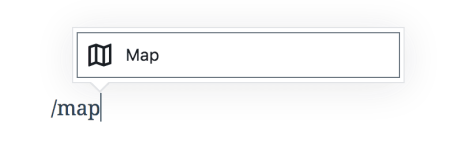
Per saperne di più sull’aggiunta dei blocchi, dai un’occhiata a queste istruzioni dettagliate.
Interfaccia del blocco
Ogni blocco ha controlli specifici che ti consentono di modificare il blocco direttamente nell’editor. Il blocco Mappa offre controlli per l’allineamento al centro, per l’aggiunta di un indicatore e per altre opzioni.

Modifica la mappa
La mappa verrà caricata con un campo di testo dove poter aggiungere un indicatore di posizione.
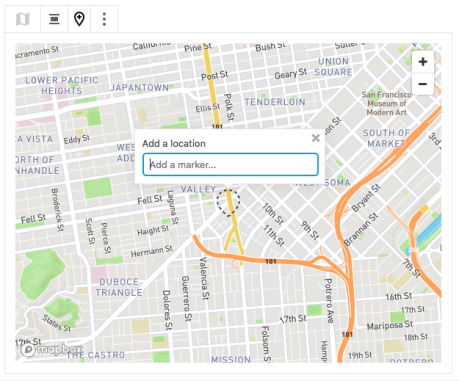
Inserisci la posizione che vuoi visualizzare sulla mappa. Può essere generale o specifica e il completamento automatico ti aiuterà mentre digiti. Fai clic sulla posizione corretta per aggiungerla alla mappa.
Poi puoi fare clic sull’indicatore rosso per modificare titolo e didascalia.
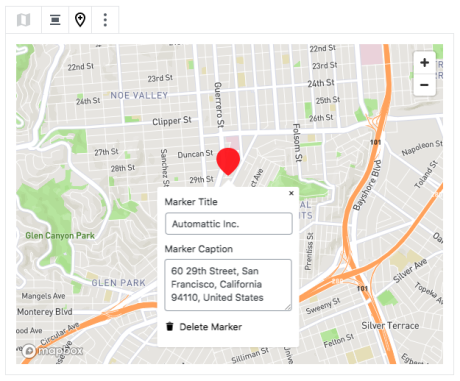
Ricorda che la modifica dell’indirizzo nel campo della didascalia non modificherà la posizione dell’indicatore, ma solo il testo che viene mostrato sulla mappa quando si fa clic sull’indicatore.
Puoi aggiungere ulteriori indicatori di posizione sulla stessa mappa. Se hai una catena di ristoranti, puoi mostrare tutte le loro posizioni su un’unica mappa.
Per aggiungere un indicatore di posizione, fai clic sul pulsante Aggiungi un indicatore e inserisci la posizione come illustrato in precedenza.
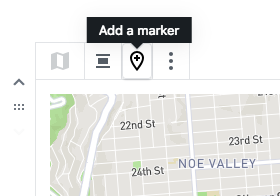
Quando aggiungi più di un indicatore di posizione, la mappa coprirà uno spazio maggiore per includerli tutti.
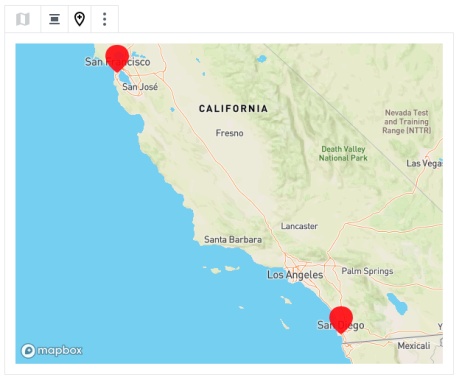
Impostazioni del blocco
Nella barra laterale dell’editor sono presenti delle opzioni aggiuntive per ogni blocco, oltre a quelle che si trovano nella barra degli strumenti del blocco. Se non vedi la barra laterale, fai clic sull’icona a forma di “ingranaggio” accanto al pulsante Pubblica.
Per personalizzare l’aspetto della tua mappa, puoi scegliere tra questi temi: di base, bianco e nero, satellite o terrain.
Inoltre, puoi scegliere di includere o meno i nomi delle strade.
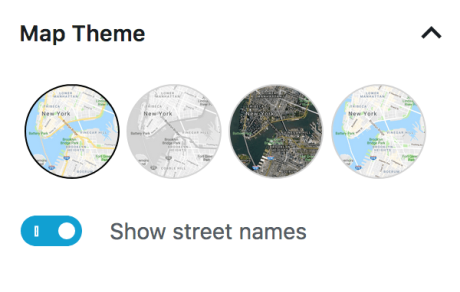
Puoi anche scegliere il colore degli indicatori di posizione.
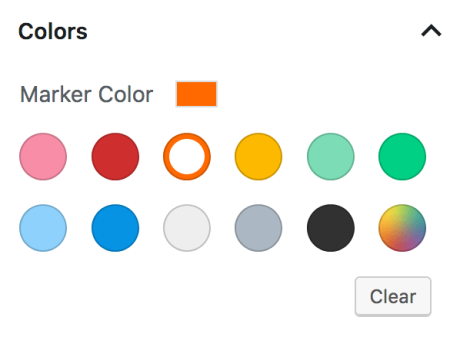
Nella sezione Indicatori puoi modificare tutti gli indicatori. Puoi modificare un indicatore esattamente come quando lo modifichi facendo clic sull’indicatore, come mostrato prima. Ma farlo da qui potrebbe renderti la vita più facile se hai più indicatori da modificare. In questa sezione è anche possibile eliminare gli indicatori.
L’area Didascalia indicatore supporta solo testo. Se vuoi inserire link, un’opzione è quella di creare un Google Maps personalizzato e incorporarlo nel sito.
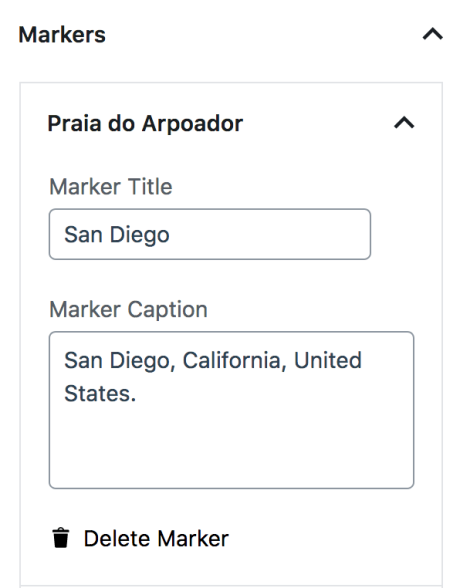
Chiave Mapbox
Se per qualche motivo devi utilizzare il tuo token Mapbox personalizzato, puoi inserirlo nella sezione Token di accesso Mapbox nelle impostazioni del blocco.
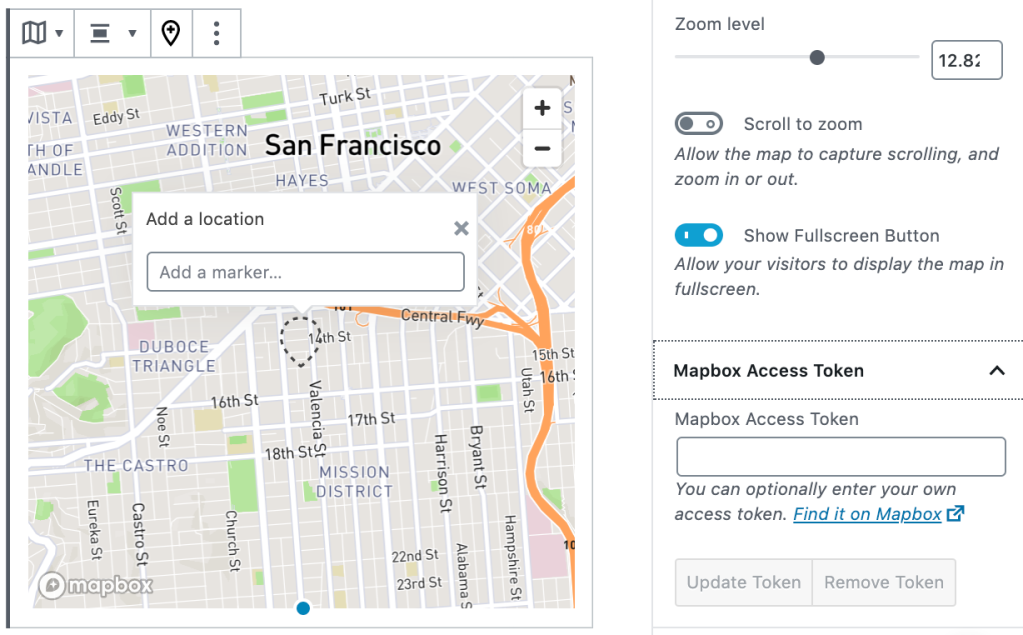
Impostazioni avanzate
La scheda Impostazioni avanzate ti permette di aggiungere una classe CSS al tuo blocco, e aggiungere CSS personalizzato e personalizzare il blocco.
